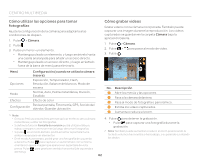Pantech Flex Download PDF - Page 65
Cómo ver videos, Cámara, Descripción, Galería
 |
View all Pantech Flex manuals
Add to My Manuals
Save this manual to your list of manuals |
Page 65 highlights
CENTRO MULTIMEDIA 4. Exhibe la imagen. 1 5 23 4 Por ejemplo: Si selecciona una imagen en la carpeta Cámara. No. Descripción 1 Regresa a la carpeta. 2 Comparte una imagen a través de Social World, Bluetooth u otro método. 3 Elimina una imagen. Iniciar una presentación de diapositivas, Editar una 4 imagen, Rotar una imagen, Recortar una imagen, Establecer como papel tapiz o imagen para un contacto, Ver información del archivo 5 La imagen seleccionada x Pulse para ver u ocultar los menús de opciones. Cómo ver videos 1. Pulse > Galería. 2. Seleccione y pulse una carpeta > un video. x Pulse para reproducir una presentación de diapositivas. x Pulse para seleccionar elementos o ver videos en grupo. x Mantenga pulsado un video para compartirlo o editarlo, o para ver los elementos del menú. 3. Pulse para reproducir el video. x Pulse para compartir el video. x Pulse para eliminar el video. x Pulse para ver la información del archivo. 4. Visualice el video. x Pulse para compartir el video, ver la información del archivo o acceder a la configuración. Si el video posee subtítulos, podrá ajustar la configuración de los subtítulos. 12 3 4 5 No. Descripción 1 Ajusta el volumen. 2 Establece efectos de sonido. 3 Barra de progreso de la reproducción 4 Exhibe las miniaturas de un video. x Pulse una miniatura para pasar a esa escena. 5 Ajusta el tamaño de la pantalla. 65